Opzioni YouTube per Chrome: personalizza la pagina dei video di YouTube
Google Chrome Youtube / / March 18, 2020
Hai mai desiderato personalizzare la maggior parte dei componenti su YouTube e altri siti di video? L'estensione Opzioni YouTube per Chrome ti consente di disabilitare gli annunci pubblicitari, modificare le risoluzioni dello schermo, disabilitare i commenti e molto altro.
Se sei un drogato di YouTube, conosci alcuni dei fastidi su YouTube. Ogni utente desidera cambiare o disabilitare, pubblicità, opzioni di riproduzione automatica e altro ancora. Se vuoi cambiarlo secondo le tue preferenze, prova le Opzioni di YouTube per Google Chrome.
Con le Opzioni di YouTube per Chrome, puoi disabilitare gli annunci pubblicitari, modificare la risoluzione dello schermo, disabilitare i commenti e molto altro. L'estensione funziona anche con molti altri siti Web di hosting video tra cui Vimeo, DailyMotion, Metacafe e altri.
Per iniziare, vai al Chrome Web Store e installa l'estensione Opzioni YouTube (link sotto). Dovrai autorizzarlo per accedere ai dati su diversi siti Web e alla cronologia di navigazione. Basta fare clic sul pulsante Aggiungi per continuare l'installazione.
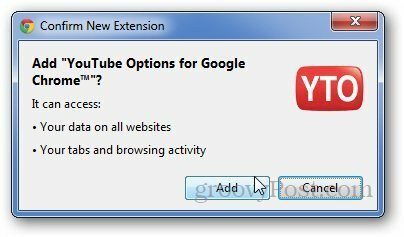
Inizia a funzionare subito dopo averlo installato. Apri qualsiasi video di YouTube e vedrai che rimuove elementi sulla pagina come commenti degli utenti, descrizioni di video, video correlati e qualsiasi altro componente che potrebbe influire sulla riproduzione del video.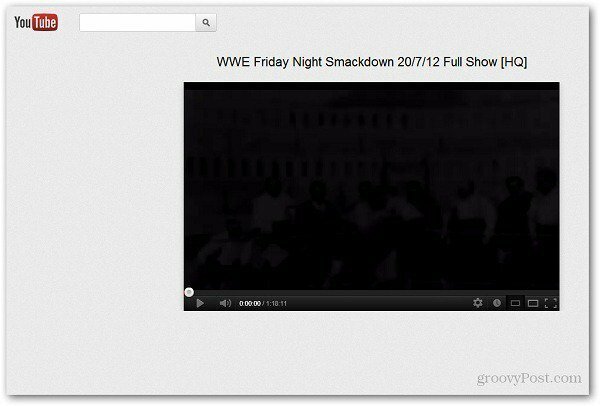
Se desideri modificare le impostazioni di riproduzione di base dei video di YouTube, fai clic sull'icona dell'estensione Opzioni di YouTube nella barra degli indirizzi.
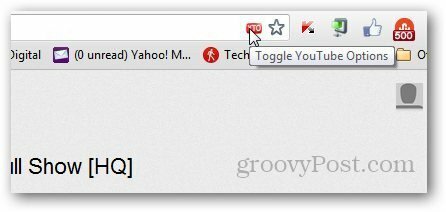
Visualizza le impostazioni di base che consentono di nascondere o mostrare aree diverse come commenti degli utenti, video correlati, ecc. Ti consente anche di modificare le opzioni di risoluzione dello schermo, Filtro e loop. Per impostazioni più dettagliate fare clic su Opzioni.
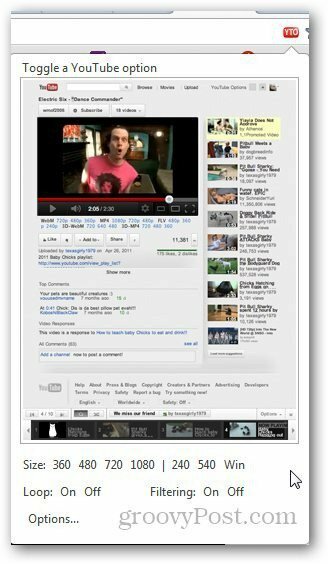
Questo mostra tre diverse schede che è possibile modificare: video, layout e siti. In Impostazioni video, puoi modificare le impostazioni di riproduzione predefinite di qualità video, risoluzione dello schermo, comportamento (nascondi annunci e altre annotazioni) e altro.
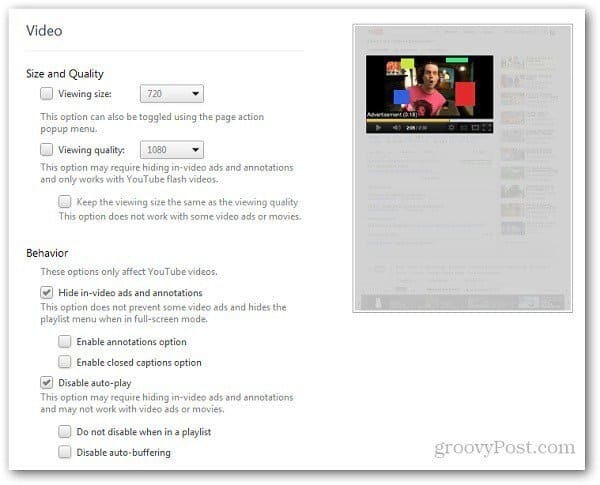
In Layout, puoi modificare l'aspetto della pagina del video rimuovendo le intestazioni e altri componenti.
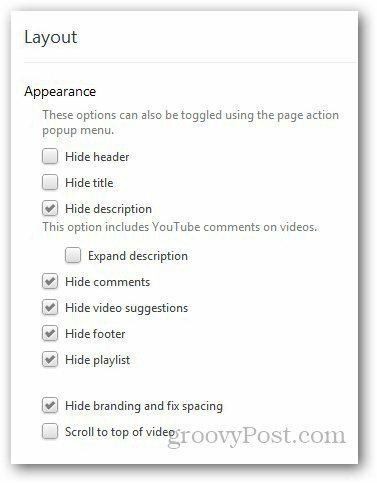
Nella scheda Siti, mostra un elenco di altri siti di video su cui funziona l'estensione. Si noti che non tutte le opzioni sono disponibili su ciascun sito.
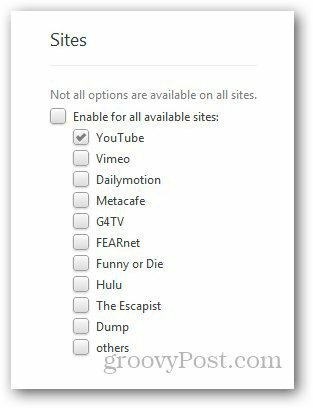
Se desideri personalizzare e migliorare la visualizzazione di YouTube, l'estensione Opzioni YouTube per Google Chrome è molto utile.
Scarica l'estensione delle opzioni di YouTube per Chrome
